键盘的八个基本键
- 格式:docx
- 大小:3.74 KB
- 文档页数:5
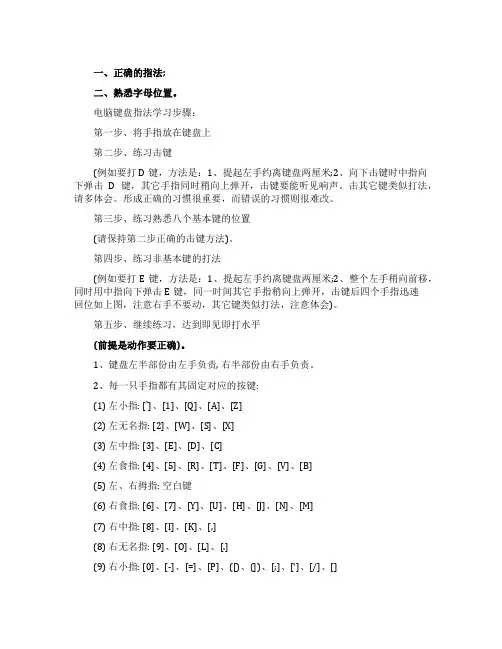
一、正确的指法;二、熟悉字母位置。
电脑键盘指法学习步骤:第一步、将手指放在键盘上第二步、练习击键(例如要打D键,方法是:1、提起左手约离键盘两厘米;2、向下击键时中指向下弹击D键,其它手指同时稍向上弹开,击键要能听见响声。
击其它键类似打法,请多体会。
形成正确的习惯很重要,而错误的习惯则很难改。
第三步、练习熟悉八个基本键的位置(请保持第二步正确的击键方法)。
第四步、练习非基本键的打法(例如要打E键,方法是:1、提起左手约离键盘两厘米;2、整个左手稍向前移,同时用中指向下弹击E键,同一时间其它手指稍向上弹开,击键后四个手指迅速回位如上图,注意右手不要动,其它键类似打法,注意体会)。
第五步、继续练习,达到即见即打水平(前提是动作要正确)。
1、键盘左半部份由左手负责, 右半部份由右手负责。
2、每一只手指都有其固定对应的按键:(1) 左小指: [`]、[1]、[Q]、[A]、[Z](2) 左无名指: [2]、[W]、[S]、[X](3) 左中指: [3]、[E]、[D]、[C](4) 左食指: [4]、[5]、[R]、[T]、[F]、[G]、[V]、[B](5) 左、右拇指: 空白键(6) 右食指: [6]、[7]、[Y]、[U]、[H]、[J]、[N]、[M](7) 右中指: [8]、[I]、[K]、[,](8) 右无名指: [9]、[O]、[L]、[.](9) 右小指: [0]、[-]、[=]、[P]、([)、(])、[;]、[']、[/]、[]3、[A][S][D][F][J][K][L][;]八个按键称为“导位键”, 可以帮助您经由触觉取代眼睛, 用来定位您的手或键盘上其他的键, 亦即所有的键都能经由导位键来定位。
4、[Enter]键在键盘的右边, 使用右手小指按键。
5、有些键具有二个字母或符号, 如数字键常用来键入数字及其他特殊符号, 用右手打特殊符号时, 左手小指按住[Shift]键, 若以左手打特殊符号, 则用右手小指按住[Shift]键。
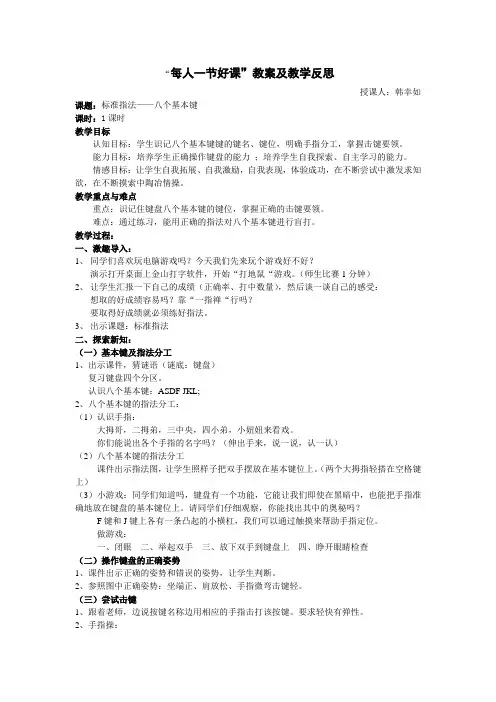
“每人一节好课”教案及教学反思授课人:韩幸如课题:标准指法——八个基本键课时:1课时教学目标认知目标:学生识记八个基本键键的键名、键位,明确手指分工,掌握击键要领。
能力目标:培养学生正确操作键盘的能力;培养学生自我探索、自主学习的能力。
情感目标:让学生自我拓展、自我激励,自我表现,体验成功,在不断尝试中激发求知欲,在不断摸索中陶冶情操。
教学重点与难点重点:识记住键盘八个基本键的键位,掌握正确的击键要领。
难点:通过练习,能用正确的指法对八个基本键进行盲打。
教学过程:一、激趣导入:1、同学们喜欢玩电脑游戏吗?今天我们先来玩个游戏好不好?演示打开桌面上金山打字软件,开始“打地鼠“游戏。
(师生比赛1分钟)2、让学生汇报一下自己的成绩(正确率、打中数量),然后谈一谈自己的感受:想取的好成绩容易吗?靠“一指禅“行吗?要取得好成绩就必须练好指法。
3、出示课题:标准指法二、探索新知:(一)基本键及指法分工1、出示课件,猜谜语(谜底:键盘)复习键盘四个分区。
认识八个基本键:ASDF JKL;2、八个基本键的指法分工:(1)认识手指:大拇哥,二拇弟,三中央,四小弟,小妞妞来看戏。
你们能说出各个手指的名字吗?(伸出手来,说一说,认一认)(2)八个基本键的指法分工课件出示指法图,让学生照样子把双手摆放在基本键位上。
(两个大拇指轻搭在空格键上)(3)小游戏:同学们知道吗,键盘有一个功能,它能让我们即使在黑暗中,也能把手指准确地放在键盘的基本键位上。
请同学们仔细观察,你能找出其中的奥秘吗?F键和J键上各有一条凸起的小横杠,我们可以通过触摸来帮助手指定位。
做游戏:一、闭眼二、举起双手三、放下双手到键盘上四、睁开眼睛检查(二)操作键盘的正确姿势1、课件出示正确的姿势和错误的姿势,让学生判断。
2、参照图中正确姿势:坐端正、肩放松、手指微弯击键轻。
(三)尝试击键1、跟着老师,边说按键名称边用相应的手指击打该按键。
要求轻快有弹性。
2、手指操:累了吧,跟着老师一起做做手指操吧。
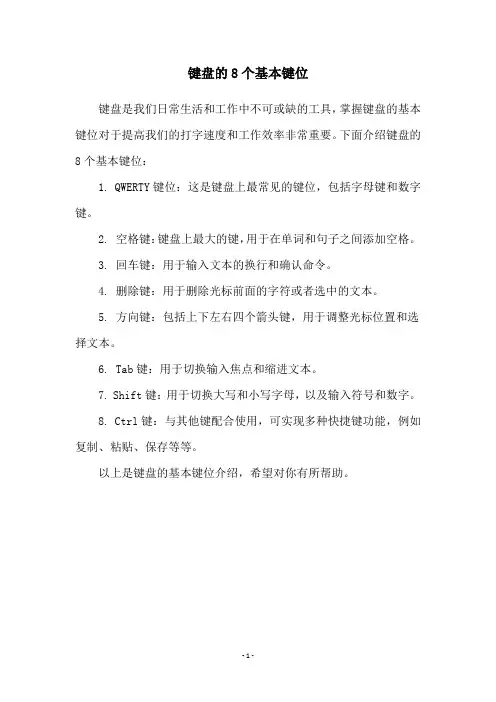
键盘的8个基本键位
键盘是我们日常生活和工作中不可或缺的工具,掌握键盘的基本键位对于提高我们的打字速度和工作效率非常重要。
下面介绍键盘的8个基本键位:
1. QWERTY键位:这是键盘上最常见的键位,包括字母键和数字键。
2. 空格键:键盘上最大的键,用于在单词和句子之间添加空格。
3. 回车键:用于输入文本的换行和确认命令。
4. 删除键:用于删除光标前面的字符或者选中的文本。
5. 方向键:包括上下左右四个箭头键,用于调整光标位置和选择文本。
6. Tab键:用于切换输入焦点和缩进文本。
7. Shift键:用于切换大写和小写字母,以及输入符号和数字。
8. Ctrl键:与其他键配合使用,可实现多种快捷键功能,例如复制、粘贴、保存等等。
以上是键盘的基本键位介绍,希望对你有所帮助。
- 1 -。


打字正确指法■键盘操作与指法练习■⼀、标准键区字母的指法练习1. 基准键(ASDFJKL)基准键共有七个,即A、S、D、F、J、K、L。
两⼿⾷指分别放在F、J键上,其余⼿指⾃然放好,⼤拇指在空格键上。
保持正确的操作姿势,按指法要求将⼿准确地放在基准键盘上,眼睛离开键盘,然后开始击键,这就是盲打。
开始练习时,⼿指的动作是由上⽽下具有弹性的“击”键,⽽不是“按”键。
击键动作要轻快,击⼀下就缩回来。
注意,在击键过程中两眼不能偷看键盘,⼿指各司其职,不要错位。
例1:键⼊下列基本键,每键之间空⼀格。
A S D F J K L ;A S D F J K L ;F D S A J K L ;F D S A J K L ;L K J F D S A ;; L K J F D S AA S D F ; L K JF D S A ; L K J2. 上排键(TREWQYUIOP)上排键也就是基准键上⾯⼀排字母键。
击R、E、W、Q、U、I、O、P这⼋个键时,⼿指都是从基准键位“出发”,向左上⽅移动⼀个键位,击键,击完后⼿指应⽴即回到基准键上。
由于T和R键都是左⼿⾷指击键,相同的,Y和U是右⼿⾷指击键,在键⼊时要注意感觉⼀下这⼏个键与基本键的位置和距离。
例2:键⼊下⾯内容,每组间加⼀个空格,键⼊时注意感觉各键的位置和⾓度,击键后⼿指迅速回到基准健上。
TREWQ YUIOP QWERTYUIOPTT RR EE WW QQYY UU II OO PPTYYT FRJU DEKI SWLO AQ;PFED ILL LID JADE DESKLAKE SAID TIP YOU SATDARK POT DUTY SPY YES TIP3. G、H键练习这两个键在基准键位⾏上,是左右⼿⾷指的击键范围。
击G键时左⼿⾷指向右伸出⼀个键位的距离,击完后⼿指迅速回到基准键位上。
击H键也是同样。
注意,是指关节⽤⼒⽽不是腕⽤⼒。
例3:键⼊下⾯内容,每组间加⼀个空格。
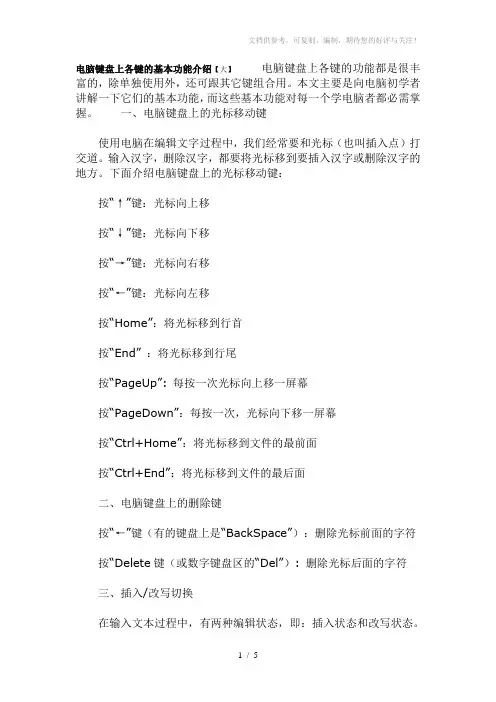
电脑键盘上各键的基本功能介绍【大】电脑键盘上各键的功能都是很丰富的,除单独使用外,还可跟其它键组合用。
本文主要是向电脑初学者讲解一下它们的基本功能,而这些基本功能对每一个学电脑者都必需掌握。
一、电脑键盘上的光标移动键使用电脑在编辑文字过程中,我们经常要和光标(也叫插入点)打交道。
输入汉字,删除汉字,都要将光标移到要插入汉字或删除汉字的地方。
下面介绍电脑键盘上的光标移动键:按“↑”键:光标向上移按“↓”键:光标向下移按“→”键:光标向右移按“←”键:光标向左移按“Home”:将光标移到行首按“End” :将光标移到行尾按“PageUp”: 每按一次光标向上移一屏幕按“PageDown”:每按一次,光标向下移一屏幕按“Ctrl+Home”:将光标移到文件的最前面按“Ctrl+End”:将光标移到文件的最后面二、电脑键盘上的删除键按“←”键(有的键盘上是“BackSpace”):删除光标前面的字符按“Delete键(或数字键盘区的“Del”): 删除光标后面的字符三、插入/改写切换在输入文本过程中,有两种编辑状态,即:插入状态和改写状态。
当编辑处于插入状态时,会在光标的前面插入新输入的字符。
若处于改写状态时,会将光标后面的字符改为新输入的字符。
如果要将某个字改错,可以切换到改写状态,再将光标移到要改掉的错字前面,再输入新的字符。
注意:如果要插入一些字符。
就不要切换到改写状态了,否则会把光标后面的文本全改掉了。
插入状态改写状态插入状态:状态栏上的“改写”二字变灰。
改写状态:状态栏上的“改写”二字变黑切换的方法:方法1:按键盘上的“Insert”键或数字键盘区的“Ins”键(非数字状态)方法2:双击状态栏上的“改写”二字四、电脑键盘上的空格键电脑键盘上的空格键是位于电脑键盘底部的最长的那个键。
它的作用取决于当前的编辑状态是“插入状态”还是“改写状态”插入状态:按该键,将在光标前面插入空格字符,可用于调整两字符间的距离。
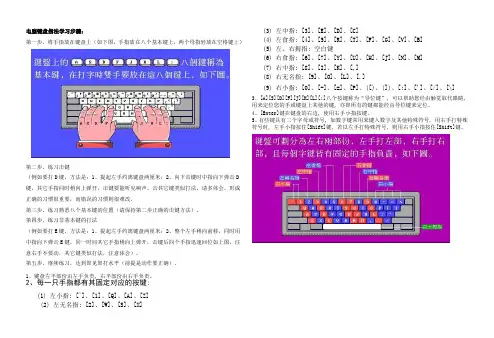
电脑键盘指法学习步骤:第一步、将手指放在键盘上(如下图,手指放在八个基本键上,两个母指轻放在空格键上)第二步、练习击键(例如要打D键,方法是:1、提起左手约离键盘两厘米;2、向下击键时中指向下弹击D 键,其它手指同时稍向上弹开,击键要能听见响声。
击其它键类似打法,请多体会。
形成正确的习惯很重要,而错误的习惯则很难改。
第三步、练习熟悉八个基本键的位置(请保持第二步正确的击键方法)。
第四步、练习非基本键的打法(例如要打E键,方法是:1、提起左手约离键盘两厘米;2、整个左手稍向前移,同时用中指向下弹击E键,同一时间其它手指稍向上弹开,击键后四个手指迅速回位如上图,注意右手不要动,其它键类似打法,注意体会)。
第五步、继续练习,达到即见即打水平(前提是动作要正确)。
1、键盘左半部份由左手负责, 右半部份由右手负责。
2、每一只手指都有其固定对应的按键:(1) 左小指: [`]、[1]、[Q]、[A]、[Z](2) 左无名指: [2]、[W]、[S]、[X](3) 左中指: [3]、[E]、[D]、[C](4) 左食指: [4]、[5]、[R]、[T]、[F]、[G]、[V]、[B](5) 左、右拇指: 空白键(6) 右食指: [6]、[7]、[Y]、[U]、[H]、[J]、[N]、[M](7) 右中指: [8]、[I]、[K]、[,](8) 右无名指: [9]、[O]、[L]、[.](9) 右小指: [0]、[-]、[=]、[P]、([)、(])、[;]、[']、[/]、[\]3、[A][S][D][F][J][K][L][;]八个按键称为“导位键”, 可以帮助您经由触觉取代眼睛, 用来定位您的手或键盘上其他的键, 亦即所有的键都能经由导位键来定位。
4、[Enter]键在键盘的右边, 使用右手小指按键。
5、有些键具有二个字母或符号, 如数字键常用来键入数字及其他特殊符号, 用右手打特殊符号时, 左手小指按住[Shift]键, 若以左手打特殊符号, 则用右手小指按住[Shift]键。
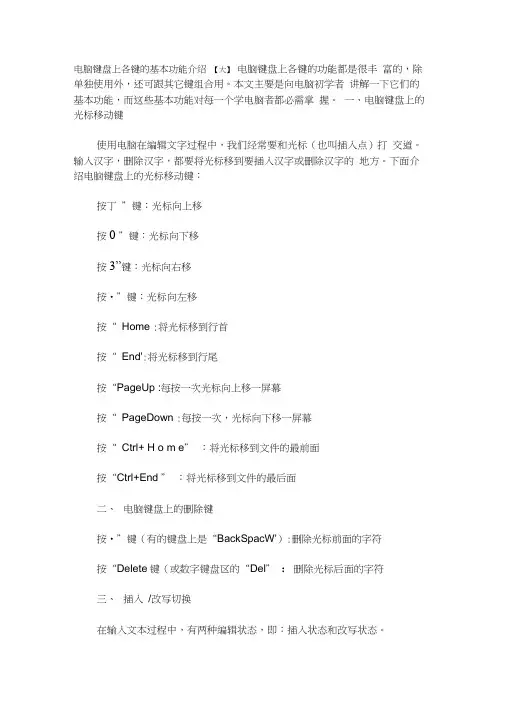
电脑键盘上各键的基本功能介绍【大】电脑键盘上各键的功能都是很丰富的,除单独使用外,还可跟其它键组合用。
本文主要是向电脑初学者讲解一下它们的基本功能,而这些基本功能对每一个学电脑者都必需掌握。
一、电脑键盘上的光标移动键使用电脑在编辑文字过程中,我们经常要和光标(也叫插入点)打交道。
输入汉字,删除汉字,都要将光标移到要插入汉字或删除汉字的地方。
下面介绍电脑键盘上的光标移动键:按丁”键:光标向上移按0 ”键:光标向下移按3”键:光标向右移按•”键:光标向左移按“ Home :将光标移到行首按“ End':将光标移到行尾按“PageUp :每按一次光标向上移一屏幕按“ PageDown :每按一次,光标向下移一屏幕按“ Ctrl+ H o m e” :将光标移到文件的最前面按“Ctrl+End ” :将光标移到文件的最后面二、电脑键盘上的删除键按•”键(有的键盘上是“BackSpacW'):删除光标前面的字符按“Delete键(或数字键盘区的“Del” :删除光标后面的字符三、插入/改写切换在输入文本过程中,有两种编辑状态,即:插入状态和改写状态。
当编辑处于插入状态时,会在光标的前面插入新输入的字符。
若处于改写状态时,会将光标后面的字符改为新输入的字符。
如果要将某个字改错,可以切换到改写状态,再将光标移到要改掉的错字前面,再输入新的字符。
注意:如果要插入一些字符。
就不要切换到改写状态了,否则会把光标后面的文本全改掉了。
插入状态改写状态插入状态:状态栏上的“改写”二字变灰。
改写状态:状态栏上的“改写”二字变黑切换的方法:方法1 :按键盘上的“Insert键或数字键盘区的“Ins键(非数字状态)方法2:双击状态栏上的“改写”二字四、电脑键盘上的空格键电脑键盘上的空格键是位于电脑键盘底部的最长的那个键。
它的作用取决于当前的编辑状态是“插入状态”还是“改写状态”插入状态:按该键,将在光标前面插入空格字符,可用于调整两字符间的距离。
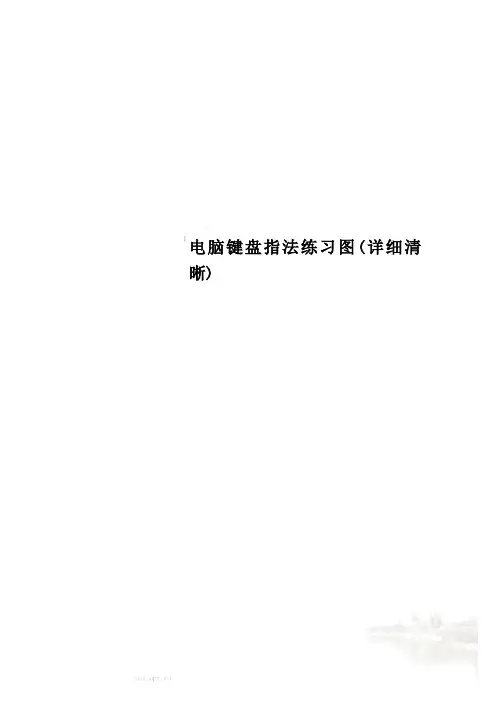
电脑键盘指法练习图(详细清晰)电脑键盘指法练习图电脑键盘指法练习图学习目的:一、正确的指法;二、熟悉字母位置。
电脑键盘指法练习图电脑键盘指法学习步骤:第一步、将手指放在键盘上(如下图,手指放在八个基本键上,两个母指轻放在空格键上)第二步、练习击键(例如要打D键,方法是:1、提起左手约离键盘两厘米;2、向下击键时中指向下弹击D键,其它手指同时稍向上弹开,击键要能听见响声。
击其它键类似打法,请多体会。
形成正确的习惯很重要,而错误的习惯则很难改。
第三步、练习熟悉八个基本键的位置(请保持第二步正确的击键方法)。
第四步、练习非基本键的打法(例如要打E键,方法是:1、提起左手约离键盘两厘米;2、整个左手稍向前移,同时用中指向下弹击E键,同一时间其它手指稍向上弹开,击键后四个手指迅速回位如上图,注意右手不要动,其它键类似打法,注意体会)。
第五步、继续练习,达到即见即打水平(前提是动作要正确)。
1、键盘左半部份由左手负责, 右半部份由右手负责。
2、每一只手指都有其固定对应的按键:(1) 左小指: [`]、[1]、[Q]、[A]、[Z](2) 左无名指: [2]、[W]、[S]、[X](3) 左中指: [3]、[E]、[D]、[C](4) 左食指: [4]、[5]、[R]、[T]、[F]、[G]、[V]、[B](5) 左、右拇指: 空白键(6) 右食指: [6]、[7]、[Y]、[U]、[H]、[J]、[N]、[M](7) 右中指: [8]、[I]、[K]、[,](8) 右无名指: [9]、[O]、[L]、[.](9) 右小指: [0]、[-]、[=]、[P]、([)、(])、[;]、[']、[/]、[\]3、[A][S][D][F][J][K][L][;]八个按键称为“导位键”, 可以帮助您经由触觉取代眼睛, 用来定位您的手或键盘上其他的键, 亦即所有的键都能经由导位键来定位。
4、[Enter]键在键盘的右边, 使用右手小指按键。
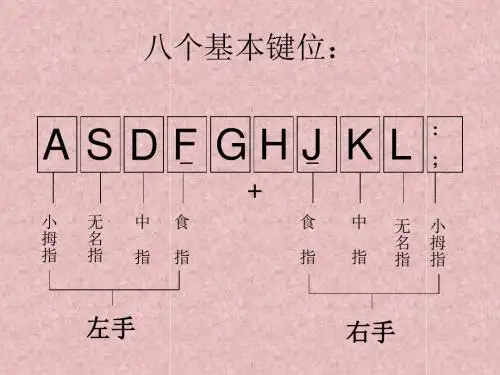

键盘各键位的名称及相应的功能是什么对于很多电脑新手来说不知道键盘各键位的名称及相应的功能,不知道的话跟着店铺一起来学习了解键盘各键位的名称及相应的功能。
键盘各键位的名称及相应的功能介绍无论是哪一种键盘,它的功能和键位排列都基本分为功能键区、打字键区、编辑键区、数字键盘也称小键盘和指示灯区五个区域。
1.键盘各键位的分布和功能键盘的外形长约50厘米,宽约18厘米。
键盘上面共有107个突起的、大小不一的键位,按照不同的区域用凹陷的键盘面板进行分隔,这些键的大小都是相等的方块。
(1)指示灯指示灯区域位于功能键区的右边,数字键盘的上面。
键盘上共有三盏指示灯分别对应NUM LOCK键的鼠标或数字输入状态、CAPS LOCK大小写字母所定键的大小写输入状态和SCROLLLOCK锁定状态。
(2)基本键区键盘的左下方是一个比较大的键区,它就是使用密度极高的打字键盘区域,英文字母、数字符号、标点符号以及中文汉字就是通过打字键盘输入计算机的。
打字键盘区域共有61个大小不一的键位,它们按照使用的密度以及双手的功能位置被分成五行,从每一行的第二个键位开始每往下一行就向右移动半个键位,因此键盘中间的键位是只有行的水平对齐,竖列就成了一个向右下台阶的走向排列了,它们的按键也是相等的方块,只有位于打字键盘区域两端的几个键是大小不一的。
打字键盘区域共分成五行:最上面一行有15个键位,除最右边的向左删除键BACKSPACE 键也称退格键以外,全部都是双字符键。
也就是一个按键上面同时标有两个字符,排在前面的叫上档字符,排在后面的是下档字符。
它们的排列顺序依次从左到右分别是:标点符号的上逗号和波浪线符号、数字1和感叹号键、数字2和阿号键、数字3和井号键、数字4和美元符号键、数字5和百分号键、数字6和尖号键、数字7和与符号键、数字8和星号键、数字9和左圆括号键、数字0和右圆括号键、减号和下划线符号键以及等于号和加号键,反斜杠和竖杠键,最后是退格键。
键盘指法的8个基准键
键盘指法的8个基准键:A、S、D、F、J、K、L。
基准键是为了打字的方便,所有在键盘上规定了8个基准键位,打字时双手的十个手指都有明确的分工,只有按照正确的手指分工打字,才能实现盲打和提高打字速度。
指法基准键和定位键,准备打字时,先将双手食指分别放在F键和J键上,再将中指,无名指,小指分别放在其余的基准键上,两个拇指放在空格键。
熟悉基准键是练习打字的基础,等熟悉了基准键后,再锻炼下手速,那么,打字的准确度和速度也就跟着提升上来了。
电脑入门电脑键盘指法教程电脑使用很广泛,电脑本文为大家讲解电脑入门电脑键盘指法教程,一起来了解吧。
电脑键盘指法练习学习目的:一、正确的指法;二、熟悉字母位置。
电脑键盘指法学习步骤:第一步、将手指放在键盘上第二步、练习击键(例如要打D键,方法是:1、提起左手约离键盘两厘米;2、向下击键时中指向下弹击D键,其它手指同时稍向上弹开,击键要能听见响声。
击其它键类似打法,请多体会。
形成正确的习惯很重要,而错误的习惯则很难改。
第三步、练习熟悉八个基本键的位置(请保持第二步正确的击键方法)。
第四步、练习非基本键的打法(例如要打E键,方法是:1、提起左手约离键盘两厘米;2、整个左手稍向前移,同时用中指向下弹击E键,同一时间其它手指稍向上弹开,击键后四个手指迅速回位如上图,注意右手不要动,其它键类似打法,注意体会)。
第五步、继续练习,达到即见即打水平(前提是动作要正确)。
1、键盘左半部份由左手负责, 右半部份由右手负责。
2、每一只手指都有其固定对应的按键:(1) 左小指: [`]、[1]、[Q]、[A]、[Z](2) 左无名指: [2]、[W]、[S]、[X](3) 左中指: [3]、[E]、[D]、[C](4) 左食指: [4]、[5]、[R]、[T]、[F]、[G]、[V]、[B](5) 左、右拇指: 空白键(6) 右食指: [6]、[7]、[Y]、[U]、[H]、[J]、[N]、[M](7) 右中指: [8]、[I]、[K]、[,](8) 右无名指: [9]、[O]、[L]、[.](9) 右小指: [0]、[-]、[=]、[P]、([)、(])、[;]、[']、[/]、[\]3、[A][S][D][F][J][K][L][;]八个按键称为“导位键”, 可以帮助您经由触觉取代眼睛, 用来定位您的手或键盘上其他的键, 亦即所有的键都能经由导位键来定位。
4、[Enter]键在键盘的右边, 使用右手小指按键。
键盘的八个基本键
一、Q键
Q键是键盘上的一颗字母键,位于键盘的左上角。
它是英语字母表中的第17个字母,也是许多国家和地区键盘上的标准布局。
在计算机领域中,Q键有着各种不同的用途。
Q键常常用于快捷键。
许多软件和操作系统都使用Q键作为快捷键来执行特定的操作。
比如,在许多文本编辑器中,按下Q键可以启动“退出”功能;在一些游戏中,按下Q键可以进行角色切换或释放特殊技能。
Q键也可以用作命令行工具中的参数。
在命令行界面中,用户可以输入不同的命令和参数来执行特定的任务。
有些命令行工具中,Q 键可以用来指定一个参数,从而改变工具的行为。
这种用法可以让用户更加灵活地使用命令行工具,满足各种不同的需求。
Q键还可以用于快速搜索。
在一些特定的应用程序中,按下Q键可以打开搜索框,并且将光标置于搜索框中,方便用户输入搜索内容。
这种设计可以提高用户的搜索效率,使得用户可以更加方便地找到所需的信息。
Q键作为键盘的一个基本键,拥有多种不同的用途。
它可以作为快捷键、命令行参数或快速搜索的工具,为用户提供了更加便利和高
效的操作方式。
二、W键
W键是键盘上的一颗字母键,位于键盘的左上角。
它是英语字母表中的第23个字母,也是许多国家和地区键盘上的标准布局。
W键在计算机领域中有着各种不同的用途。
W键常常用于快捷键。
许多软件和操作系统都使用W键作为快捷键来执行特定的操作。
比如,在许多游戏中,按下W键可以使角色向前移动;在一些图形设计软件中,按下W键可以切换到选择工具,方便用户编辑图形。
W键也可以用作命令行工具中的参数。
在命令行界面中,用户可以输入不同的命令和参数来执行特定的任务。
有些命令行工具中,W 键可以用来指定一个参数,从而改变工具的行为。
这种用法可以让用户更加灵活地使用命令行工具,满足各种不同的需求。
W键还可以用于快速打开网页。
在一些浏览器中,按下W键可以打开一个新的标签页,并且自动将光标置于地址栏中,方便用户输入网址。
这种设计可以提高用户的上网体验,使得用户可以更加方便地访问自己想要的网页。
W键作为键盘的一个基本键,拥有多种不同的用途。
它可以作为快捷键、命令行参数或快速打开网页的工具,为用户提供了更加便利
和高效的操作方式。
三、E键
E键是键盘上的一颗字母键,位于键盘的左上角。
它是英语字母表中的第5个字母,也是许多国家和地区键盘上的标准布局。
E键在计算机领域中有着各种不同的用途。
E键常常用于快捷键。
许多软件和操作系统都使用E键作为快捷键来执行特定的操作。
比如,在许多文本编辑器中,按下E键可以启动“编辑”功能;在一些游戏中,按下E键可以与其他角色进行互动。
E键也可以用作命令行工具中的参数。
在命令行界面中,用户可以输入不同的命令和参数来执行特定的任务。
有些命令行工具中,E 键可以用来指定一个参数,从而改变工具的行为。
这种用法可以让用户更加灵活地使用命令行工具,满足各种不同的需求。
E键还可以用于快速打开文件资源管理器。
在一些操作系统中,按下E键可以打开文件资源管理器,并且自动定位到“我的电脑”或“此电脑”界面。
这种设计可以让用户更加方便地访问自己的文件和文件夹。
E键作为键盘的一个基本键,拥有多种不同的用途。
它可以作为快捷键、命令行参数或快速打开文件资源管理器的工具,为用户提供
了更加便利和高效的操作方式。
四、R键
R键是键盘上的一颗字母键,位于键盘的左上角。
它是英语字母表中的第18个字母,也是许多国家和地区键盘上的标准布局。
R键在计算机领域中有着各种不同的用途。
R键常常用于快捷键。
许多软件和操作系统都使用R键作为快捷键来执行特定的操作。
比如,在许多文本编辑器中,按下R键可以启动“替换”功能;在一些游戏中,按下R键可以重新加载武器或装备。
R键也可以用作命令行工具中的参数。
在命令行界面中,用户可以输入不同的命令和参数来执行特定的任务。
有些命令行工具中,R 键可以用来指定一个参数,从而改变工具的行为。
这种用法可以让用户更加灵活地使用命令行工具,满足各种不同的需求。
R键还可以用于刷新页面。
在一些浏览器和应用程序中,按下R键可以刷新当前页面,重新加载最新的内容。
这种设计可以让用户更加方便地获取最新的信息,保持与网络世界的同步。
R键作为键盘的一个基本键,拥有多种不同的用途。
它可以作为快捷键、命令行参数或页面刷新的工具,为用户提供了更加便利和高效的操作方式。
五、T键
T键是键盘上的一颗字母键,位于键盘的左上角。
它是英语字母表中的第20个字母,也是许多国家和地区键盘上的标准布局。
T键在计算机领域中有着各种不同的用途。